一级wps office题库 幻灯片的页眉页脚考点
WPS Office PPT中的页眉页脚设置:
WPS Office PPT中的页眉页脚是一种在幻灯片中添加文字或图形的功能,可以为演示增加更多的信息和视觉效果。以下是添加、编辑、删除幻灯片页眉页脚的步骤和注意事项:
- 添加页眉页脚:在“插入”选项卡中选择“页眉/页脚”功能,选择要添加的页眉或页脚样式,并编辑内容和格式。
- 编辑页眉页脚:在“视图”选项卡中选择“普通视图”或“页面母板视图”,可以对页眉页脚进行编辑和调整。
- 删除页眉页脚:在“插入”选项卡中选择“页眉/页脚”功能,取消勾选“页眉”或“页脚”选项,即可删除页眉页脚。 需要注意的是,使用幻灯片页眉页脚时应该注意以下几点:
- 根据演示的需要和主题选择合适的页眉页脚样式和内容,不要盲目追求效果而忽略内容的重要性。
- 控制页眉页脚的位置和大小,使其与幻灯片内容相协调,并避免过多干扰观众的注意力。
- 在编辑页眉页脚时,注意文字和图形的排版和字体的搭配,以达到最佳的视觉效果。 总之,使用幻灯片页眉页脚可以为演示增加更多的信息和视觉效果,提高演示效果和观众的参与度。但是,页眉页脚的使用应该根据需要和情境,恰当地运用,以达到最好的效果。
WPS Office PPT中的页眉页脚操作步骤:
1:在WPS幻灯片文件中,选择插入菜单
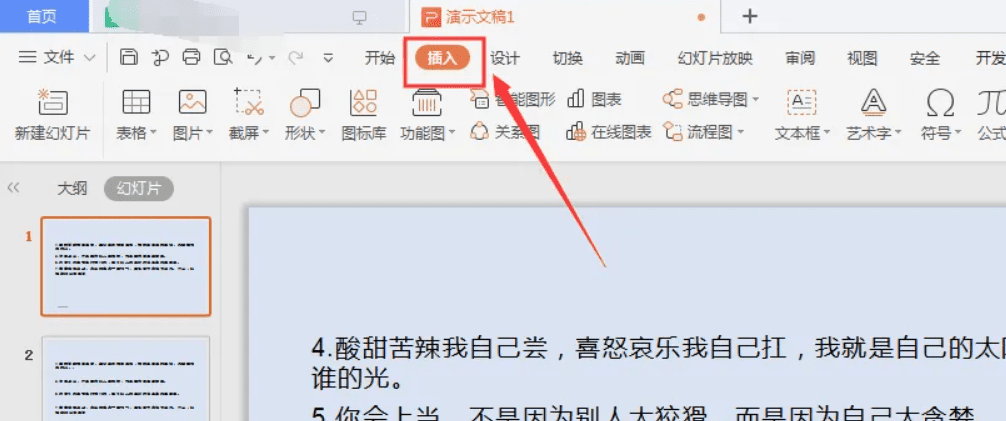
2:然后在属性栏中选择打开【页眉/页脚】

3:进入到编辑属性栏中,选择下方的页脚选项,输入显示文字内容
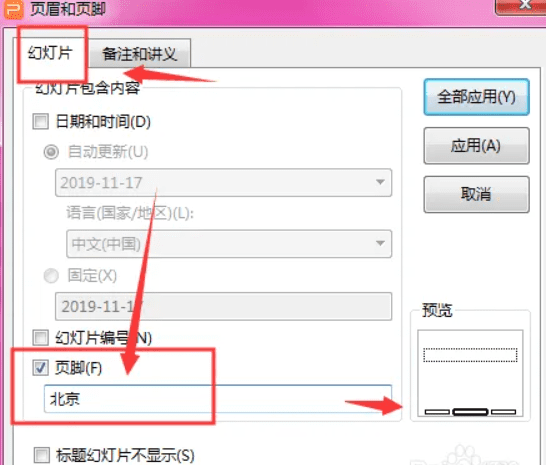
4:选择应用后,页脚就会出现在每一页的下方位置,如图所示
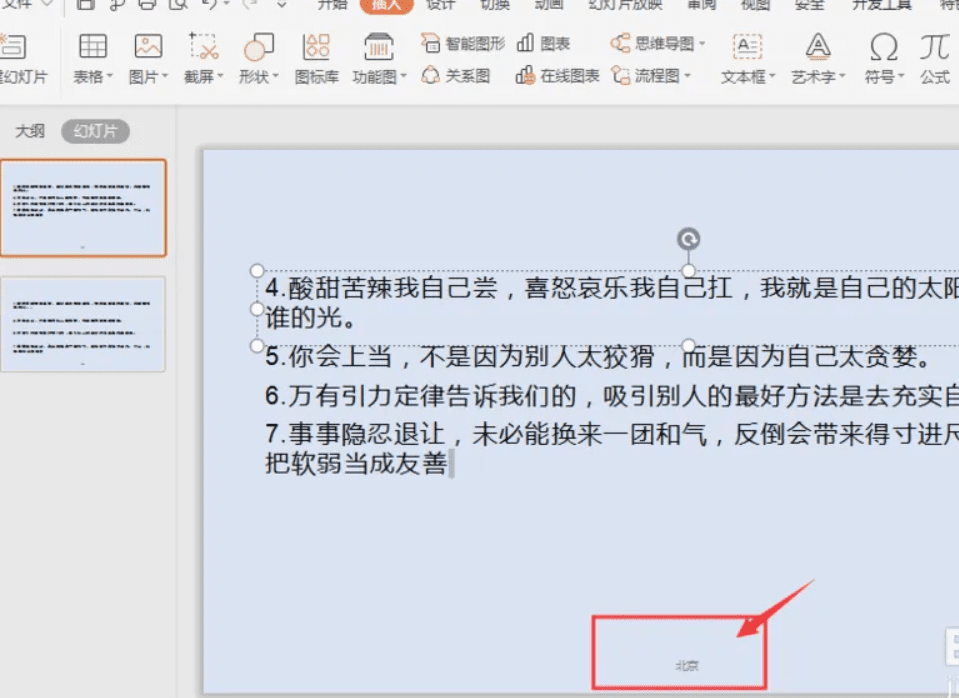
5:置入页眉的时候,可以对页脚进行复制,然后移动到上方位置栏,如图所示
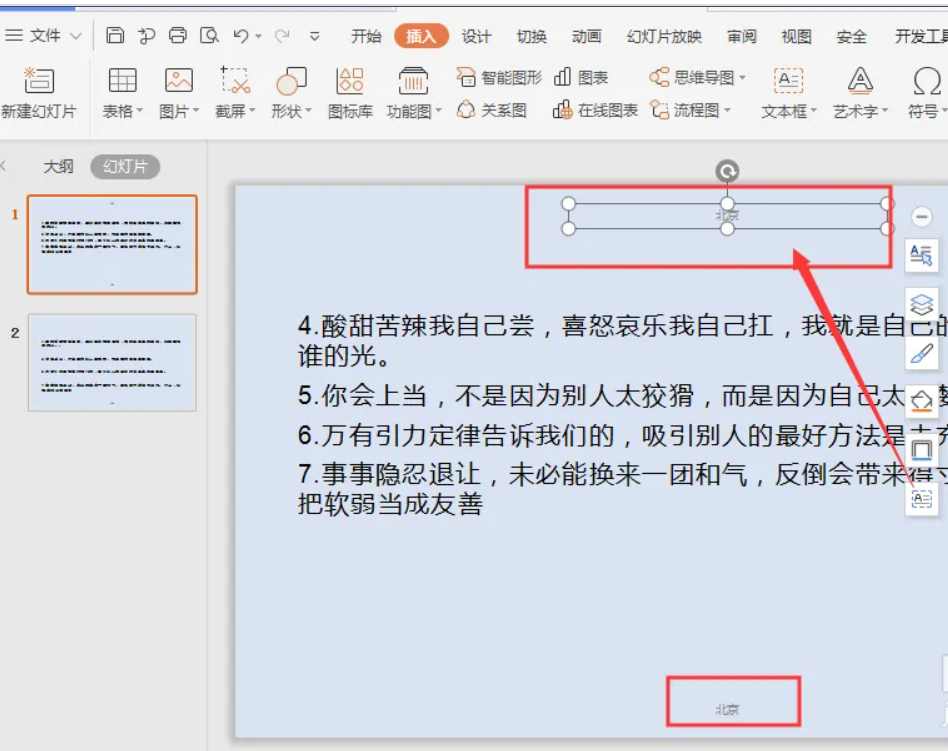
6:双击页眉页脚,可以更改显示文字的样式,如图所示




